导出excel并设置格式通用方法

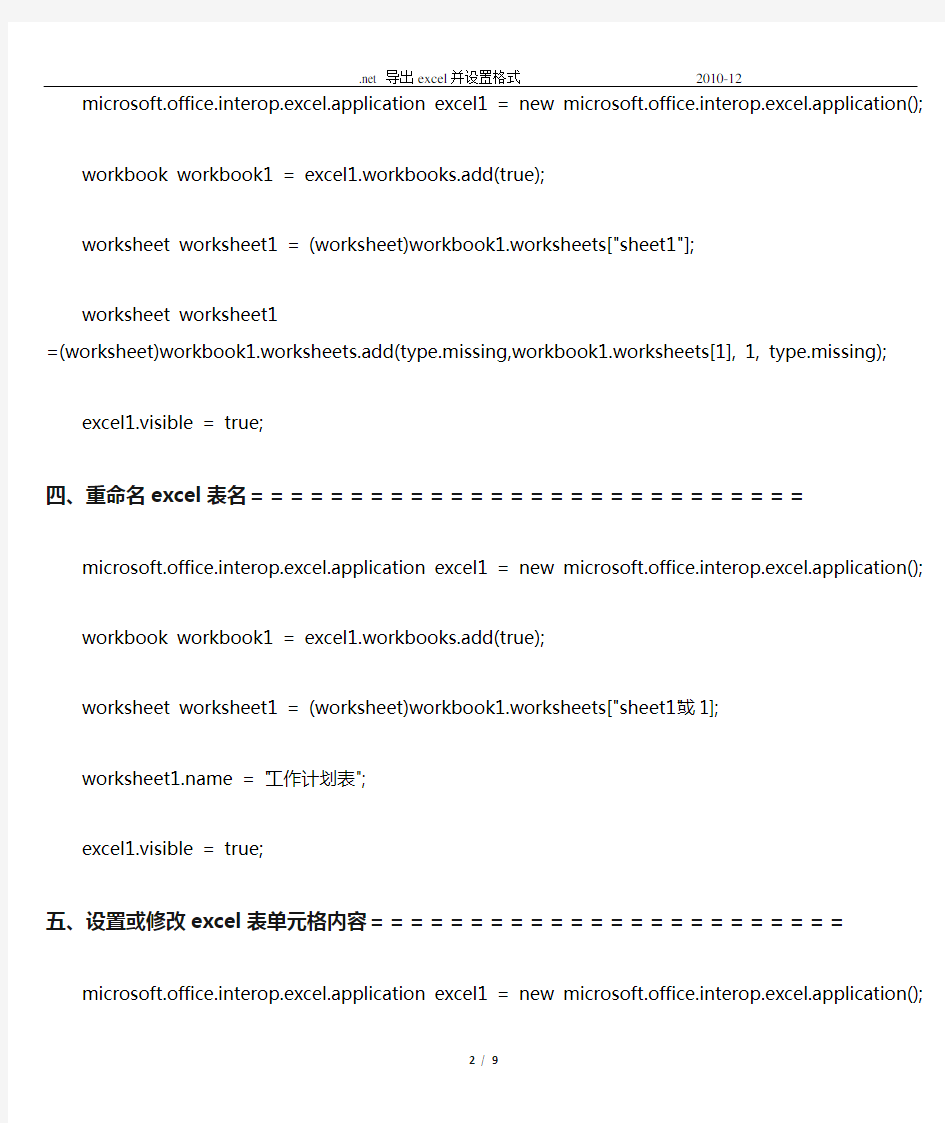
asp教程.net 导出excel并设置格式
添加引用:microsoft excel 11.0 object library ;
添加:using microsoft.office.interop.excel;
一、打开excel文件============================
microsoft.office.interop.excel.application excel1 = new microsoft.office.interop.excel.application();
workbook workbook1 = excel1.workbooks.open(@"e:aaa.xls", type.missing, type.missing, type.missing, type.missing, type.missing, type.missing, type.missing, type.missing, type.missing, type.missing, type.missing, type.missing, type.missing, type.missing);
excel1.visible = true;
二、新建excel对象============================
microsoft.office.interop.excel.application excel1 = new microsoft.office.interop.excel.application();
workbook workbook1 = excel1.workbooks.add(xlwbatemplate.xlwbatworksheet或true);
worksheet1.activate();//激活sheet1表
excel1.visible = true;
三、新建excel表============================
microsoft.office.interop.excel.application excel1 = new microsoft.office.interop.excel.application();
workbook workbook1 = excel1.workbooks.add(true);
worksheet worksheet1 = (worksheet)workbook1.worksheets["sheet1"];
worksheet worksheet1 =(worksheet)workbook1.worksheets.add(type.missing,workbook1.worksheets[1], 1, type.missing);
excel1.visible = true;
四、重命名excel表名============================
microsoft.office.interop.excel.application excel1 = new microsoft.office.interop.excel.application();
workbook workbook1 = excel1.workbooks.add(true);
worksheet worksheet1 = (worksheet)workbook1.worksheets["sheet1"或1];
https://www.360docs.net/doc/e05946487.html, = "工作计划表";
excel1.visible = true;
五、设置或修改excel表单元格内容========================microsoft.office.interop.excel.application excel1 = new microsoft.office.interop.excel.application(); workbook workbook1 = excel1.workbooks.add(true);
worksheet worksheet1 = (worksheet)workbook1.worksheets["sheet1"];
worksheet1.cells[1, 1] = "姓名";
worksheet1.cells[1, 2] = "性别";
excel1.visible = true;
六、设置excel表行宽和列高===========================microsoft.office.interop.excel.application excel1 = new microsoft.office.interop.excel.application(); workbook workbook1 = excel1.workbooks.add(true);
worksheet worksheet1 = (worksheet)workbook1.worksheets["sheet1"];
worksheet1.columns.columnwidth = 20;//全局行宽
worksheet1.columns.rowheight = 20;//全局列高
range range1 = (range) worksheet1.cells[2, 1];
range1.columns.columnwidth = 40;//单元格行宽
range1.columns.rowheight = 40;//单元格列高
excel1.visible = true;
七、设置excel表单元格边框===========================microsoft.office.interop.excel.application excel1 = new microsoft.office.interop.excel.application(); workbook workbook1 = excel1.workbooks.add(true);
worksheet worksheet1 = (worksheet)workbook1.worksheets["sheet1"];
range range1 = (range)worksheet1.cells[2, 2];
range1.borders.color = system.drawing.colortranslator.toole(color.red);
range1.borders.get_item(xlbordersindex.xledgeright).linestyle = xllinestyle.xlcontinuous;
range1.borders.get_item(xlbordersindex.xledgebottom).linestyle = xllinestyle.xlcontinuous;
range1.borders.get_item(xlbordersindex.xledgeleft).linestyle = xllinestyle.xlcontinuous;
//也可用后面的代码代替上面四项range1.borderaround(xllinestyle.xlcontinuous, xlborderweight.xlthin, xlcolorindex.xlcolorindexautomatic,null);
range1.borders.get_item(xlbordersindex.xldiagonaldown).linestyle = xllinestyle.xlcontinuous;//斜杠
range1.borders.get_item(xlbordersindex.xldiagonalup).linestyle = xllinestyle.xlcontinuous;//反斜杠
range1.borders.get_item(xlbordersindex.xldiagonaldown).color = system.drawing.colortranslator.toole(color.gold);
excel1.visible = true;
八、excel表块操作============================
microsoft.office.interop.excel.application excel1 = new microsoft.office.interop.excel.application();
workbook workbook1 = excel1.workbooks.add(true);
worksheet worksheet1 = (worksheet)workbook1.worksheets["sheet1"];
range range1 = worksheet1.get_range("a2", "e8");//选择操作块
range1.font.bold = true;//设置黑体
range1.font.size = 18;//设置字体大小
https://www.360docs.net/doc/e05946487.html, = "仿宋";//设置字体
range1.font.color = system.drawing.colortranslator.toole(color.blue);//设置字体颜色
range1.horizontalalignment = xlhalign.xlhaligncenter;//设置水平对齐方式
range1.verticalalignment = xlvalign.xlvaligncenter;//设置垂直对齐方式
range1.value2 = "123rn456";
range1.borders.get_item(xlbordersindex.xledgetop).linestyle = xllinestyle.xlcontinuous;
range1.borders.get_item(xlbordersindex.xledgeright).linestyle = xllinestyle.xlcontinuous;
range1.borders.get_item(xlbordersindex.xledgebottom).linestyle = xllinestyle.xlcontinuous;
//也可用后面的代码代替上面四项range1.borderaround(xllinestyle.xlcontinuous, xlborderweight.xlthin, xlcolorindex.xlcolorindexautomatic,null);
range1.borders.get_item(xlbordersindex.xlinsidehorizontal).linestyle = xllinestyle.xlcontinuous;//块内竖线
range1.borders.get_item(xlbordersindex.xlinsidevertical).linestyle = xllinestyle.xlcontinuous;//块内横线
excel1.visible = true;
九、excel表单元格合并============================
microsoft.office.interop.excel.application excel1 = new microsoft.office.interop.excel.application();
workbook workbook1 = excel1.workbooks.add(true);
worksheet worksheet1 = (worksheet)workbook1.worksheets["sheet1"];
range range1 = worksheet1.get_range("a2", "e8");//选择操作块
range1.value2 = "123rn456";
excel1.application.displayalerts = false;//使合并操作不提示警告信息
range1.merge(false);//参数为true则为每一行合并为一个单元格
excel1.application.displayalerts = true;
excel1.visible = true;
十、复制excel表============================
microsoft.office.interop.excel.application excel1 = new microsoft.office.interop.excel.application();
workbook workbook1 = excel1.workbooks.add(true);
worksheet worksheet1 = (worksheet)workbook1.worksheets["sheet1"];
worksheet1.cells[1, 1] = "123";
worksheet1.copy(type.missing, worksheet1);
worksheet worksheet2 =(worksheet)worksheet1.next;
//https://www.360docs.net/doc/e05946487.html, = "sheet2";
excel1.visible = true;
十一、页面设置============================microsoft.office.interop.excel.application excel1 = new microsoft.office.interop.excel.application(); workbook workbook1 = excel1.workbooks.add(true);
excel1.caption = "我的报表";
worksheet worksheet1 = (worksheet)workbook1.worksheets["sheet1"];
worksheet1.pagesetup.papersize = xlpapersize.xlpapera3;//纸张大小
worksheet1.pagesetup.printtitlerows = "$1:$3";//顶端标题行
worksheet1.pagesetup.orientation = xlpageorientation.xllandscape;//页面方向为横向
worksheet1.pagesetup.topmargin = excel1.centimeterstopoints(2);//上边距为2厘米(厘米转像素) worksheet1.pagesetup.bottommargin = excel1.centimeterstopoints(2);//下边距为2厘米(厘米转像素) worksheet1.pagesetup.leftmargin = excel1.centimeterstopoints(1.5);//左边距为1.5厘米(厘米转像素) worksheet1.pagesetup.rightmargin = excel1.centimeterstopoints(1.5);//右边距为1.5厘米(厘米转像素) worksheet1.pagesetup.headermargin = excel1.centimeterstopoints(1.2);//页眉边距为1.2厘米(厘米转像素) worksheet1.pagesetup.footermargin = excel1.centimeterstopoints(1);//页脚边距为1厘米(厘米转像素) worksheet1.pagesetup.centerhorizontally = true;//页面水平居中
worksheet1.pagesetup.centervertically = false;//页面不垂直居中
worksheet1.pagesetup.centerfooter = "第&p页,共&n页";//中间页脚内容
excel1.visible = true;
Excel制表单元格自定义格式参数详解(精)
单元格自定义格式参数详解 1、”G/通用格式”:以常规的数字显示,相当于”分类”列表中的”常规”选项。 例:代码:”G/通用格式”。10显示为10;10.1显示为10.1。 2、“#”:数字占位符。只显有意义的零而不显示无意义的零。小数点后数字如大于”#”的数量,则按”#”的位数四舍五入。 例:代码:”###.##”,12.1显示为12.10;12.1263显示为:12.13 3、”0”:数字占位符。如果单元格的内容大于占位符,则显示实际数字,如果小于点位符的数量,则用0补足。例:代码:”00000”。1234567显示为1234567;123显示为00123 代码:”00.000”。100.14显示为100.140;1.1显示为01.100 4、”@”:文本占位符,如果只使用单个@,作用是引用原始文本, 要在输入数字数据之后自动添加文本,使用自定义格式为:”文本内容”@;要在输入数字数据之前自动添加文本,使用自定义格式为:@”文本内容”。@符号的位置决定了Excel 输入的数字数据相对于添加文本的位置。 如果使用多个@,则可以重复文本。 例:代码”;;;" 集团"@"部" “,财务显示为:集团财务部 代码”;;;@@@“,财务显示为:财务财务财务 5、”*”:重复下一次字符,直到充满列宽。 例:代码:”@*-”。”ABC ”显示为”ABC-------------------” 可就用于仿真密码保护:代码”**;**;**;**”,123显示为:************ 6、”,”:千位分隔符
例:代码” #,###“,12000显示为:12,000 7、\:用这种格式显示下一个字符。" 文本" ,显示双引号里面的文本。 “\”:显示下一个字符。和“”””用途相同都是显示输入的文本,且输入后会自动转变为双引号表达。 例:代码" 人民币 "#,##0,,"百万" ,与\人民币 #,##0,,\百万,输入1234567890显示为:人民币 1,235百万 8、“?”:数字占位符。在小数点两边为无意义的零添加空格,以便当按固定宽度时,小数点可对齐,另外还用于对不等到长数字的分数 例:分别设置单元格格式为”??.?? ”和”???.??? ”, 对齐结果如下: 输入12.1212 显示12.12 12.121 9、颜色:用指定的颜色显示字符。可有八种颜色可选:红色、黑色、黄色,绿色、白色、兰色、青色和洋红。 例:代码:“[青色];[红色];[黄色];[兰色]”。显示结果为正数 为青色,负数显示红色,零显示黄色,文本则显示为兰色 [颜色N]:是调用调色板中颜色,N 是0~56之间的整数。例:代码:“[颜色3]”。单元格显示的颜色为调色板上第3种颜色。、 10、条件:可以单元格内容判断后再设置格式。条件格式化只限于使用三个条件,其中两个条件是明确的,另个是“所有的其他”。条件要放到方括号中。必须进行简单的比较。例:代码:“[>0]”正数”;[=0];”零”;负数”。显示结果是单元格数值大于零显示正数,等于0显示零,小于零显示“负数”。 11、“!”:显示“" ”。由于引号是代码常用的符号。在单元格中是无法用""" 来显示出来“" ”。要想显示出来,须在前加入“!”
excel导入导出通用方法
1.package https://www.360docs.net/doc/e05946487.html,mon.utils; 2.import java.io.OutputStream; 3.import java.util.List; 4.import javax.servlet.http.HttpServletResponse; 5.import org.apache.struts2.ServletActionContext; 6.import https://www.360docs.net/doc/e05946487.html,ng.reflect.Field; 7. 8.import jxl.Workbook; 9.import jxl.format.Alignment; 10.import jxl.format.Border; 11.import jxl.format.BorderLineStyle; 12.import jxl.format.VerticalAlignment; 13.import https://www.360docs.net/doc/e05946487.html,bel; 14.import jxl.write.WritableCellFormat; 15.import jxl.write.WritableFont; 16.import jxl.write.WritableSheet; 17.import jxl.write.WritableWorkbook; 18./*** 19. * @author lsf 20. */ 21.public class ExportExcel { 22./*************************************************************************** 23. * @param fileName EXCEL文件名称 24. * @param listTitle EXCEL文件第一行列标题集合 25. * @param listContent EXCEL文件正文数据集合 26. * @return 27. */ 28.public final static String exportExcel(String fileName,String[] Title, List
.NET页面数据导出excel表方法
public void CreateExcel(DataSet ds,string typeid,string FileName) { HttpResponse resp; resp = Page.Response; resp.ContentEncoding = System.Text.Encoding.GetEncoding("GB2312"); resp.AppendHeader("Content-Disposition", "attachment;filename=" + FileName); string colHeaders= "", ls_item=""; int i=0; //定义表对象与行对像,同时用DataSet对其值进行初始化 DataTable dt=ds.Tables[0]; DataRow[] myRow=dt.Select(""); // typeid=="1"时导出为EXCEL格式文件;typeid=="2"时导出为XML格式文件if(typeid=="1") { //取得数据表各列标题,各标题之间以\t分割,最后一个列标题后加回车符for(i=0;i colHeaders+=dt.Columns[i].Caption.ToString()+"\t"; colHeaders +=dt.Columns[i].Caption.ToString() +"\n"; //向HTTP输出流中写入取得的数据信息 resp.Write(colHeaders); //逐行处理数据 foreach(DataRow row in myRow) { //在当前行中,逐列获得数据,数据之间以\t分割,结束时加回车符\n for(i=0;i ls_item +=row[i].ToString() + "\t"; ls_item += row[i].ToString() +"\n"; //当前行数据写入HTTP输出流,并且置空ls_item以便下行数据 resp.Write(ls_item); ls_item=""; } } else { if(typeid=="2") { //从DataSet中直接导出XML数据并且写到HTTP输出流中 resp.Write(ds.GetXml()); } } //写缓冲区中的数据到HTTP头文件中 resp.End(); }
Excel设置单元格内容格式
第十二讲设置单元格内容格式 教学目标: 1、知识目标 了解单元格内容格式的美化。 2、技能目标 掌握设置文本格式的方法;掌握设置数字格式的方法;掌握单元格中文本的对齐方式和方向。 3、情感目标 培养学生自主学习和合作学习意识。 教学重点: 单元格格式的设置 教学难点: 格式的正确设置、要做到美观大方 教学过程: 一、设置文本格式 1、运用【格式】工具栏设置文本格式 【字体】:包含了多种中文字体和英文字体,可在下拉列表中设置字符的字体。 【字号】:可在下拉列表中设置字符的大小。如果列表框中的字号不能满足需要,可以在框内自行输入数值,然后敲击键盘中的Enter键确认。 另外还可设置【加粗】、【倾斜】、【下划线】、【字体颜色】 2、运用菜单中的命令设置文本格式 (1)选择要设置格式的单元格或单元格区域。 (2)【格式】/【单元格】,打开【单元格格式】对话框。选择【字体】选项卡。 (3)设置字符的格式。 (4)单击【确定】。 二、设置数字格式 1、通过格式工具栏进行 “选定要格式化的单元格”→“单击(货币样式按钮、百分比样式、千分位、增加小数位数、减少小数位数)完成相应设置” 2、通过菜单命令进行 “选定要格式化的单元格”→“格式”→“单元格”→“数字”选项卡→完成相应设置→“确定” 三、设置单元格内容的对齐和方向 1、设置单元格内容的对齐方式 【格式】工具栏,可设置单元格中的文本是左对齐、居中对齐还是右对齐。 在【格式】工具栏中的【增加缩进量】和【减少缩进量】可以对文本进行缩进编辑。 在【单元格格式】对话框中,可以设置更多的对齐方式。 2、设置单元格内容的方向 (1)选取单元格或单元格区域。 (2)【格式】/【单元格】,在弹出的【单元格格式】对话框中选择【对齐】选项卡。 (3)在【对齐】选项卡中单击右侧的“文本”框。 (4)单击【确定】按钮,则文本方向被改变。 上机实践——设置“学生档案A.xls”文档内容的格式
C# 导出Excel 表
using System; using System.Collections.Generic; using https://www.360docs.net/doc/e05946487.html,ponentModel; using System.Data; using System.Drawing; using System.Text; using System.Windows.Forms; using System.Reflection; using System.IO; namespace ExcelTest { public partial class frmMain : Form { public frmMain() { InitializeComponent(); } string[] ExcelColumTitle ={ "A", "B", "C", "D", "E", "F", "G", "H", "I", "J", "K", "L", "M", "N", "O", "P", "Q", "R", "S", "T", "U", "V", "W", "X", "Y", "Z" }; int[] ExcelColumWidth ={10,15,15,12,12,12,20 };//各列宽度 private void btnOk_Click(object sender, EventArgs e) { this.Enabled = false;
Excel.Application excelKccx = new Excel.Application();//创建excel对象 excelKccx.Workbooks.Add(true);//创建excel工作薄 int row = 2; //把数据表的各个信息输入到excel表中 for (int i = 0; i < dataGridView1.Columns.Count; i++)//取字段名 { excelKccx.Cells[1, i + 1] = dataGridView1.Columns[i].Name.ToString(); } for (int i = 0; i < dataGridView1.Rows.Count; i++)//取记录值 { for (int j = 0; j < dataGridView1.Columns.Count; j++) { excelKccx.Cells[row, j + 1] = dataGridView1.Rows[i].Cells[j].Value.ToString(); } row++; } for (int i = 0; i < dataGridView1.Columns.Count; i++) { excelKccx.get_Range(ExcelColumTitle[i]+(i+1), Type.Missing).ColumnWidth =ExcelColumWidth[i] ; //宽度设置 } for (int i = 0; i <= dataGridView1.Rows.Count; i++) { excelKccx.get_Range("A" + (i + 1), Type.Missing).RowHeight = 14.25; //高度设置 } excelKccx.Visible = true;//使excel可见*/ } private void frmMain_Load(object sender, EventArgs e) { List
设置Excel单元格格式的快捷键
设置Excel单元格格式的快捷键 在应用程序中使用快捷键,可以使我们避免在键盘与鼠标之间来回切换,从而节省大量的时间,显著地提高工作效率。 多掌握一些常用的快捷键,可以使您告别菜鸟时代,迅速成长为电脑应用的高手。 下面这些快捷键是用于在Excel中设置单元格格式的,相信一定会对您有所帮助。 Ctrl + Shift + ~: 应用“常规”数字格式“常规”格式不包含特定的数字格式,相当于在“单元格格式”对话框中的“数字”选项卡中选择“常规”。 比如原来的数字格式为“货币”或“百分比”形式,使用该快捷键可以将这些格式清除掉,恢复到常规的格式。 我们可以对比一下,使用普通的方法需要在单元格上单击右键,从弹出菜单中选择命令“设置单元格格式”,然后对话框中选择“常规”。 与使用快捷键相比,肯定是麻烦了许多。 Ctrl + Shift + $: 应用带两个小数位的“货币”数字格式,(负数在括号中)Ctrl + Shift + %: 应用不带小数位的“百分比”格式Ctrl + Shift + ^: 应用带两位小数位的“科学记数”数字格式Ctrl + Shift + !: 应用带两位小数位、使用千位分隔符且负数用负号(-)表示的“数字”格式Ctrl + Shift + &: 对选定单元格应用外边框Ctrl + Shift + _: 取消选定单元格的外边框Ctrl + B:
应用或取消加粗格式Ctrl + I: 应用或取消字体倾斜格式Ctrl + U: 应用或取消下划线Ctrl + 5: 应用或取消删除线Ctrl + 1: 显示“单元格格式”对话框Ctrl + 0: 隐藏单元格所在列,三连素材Ctrl + 9: 隐藏单元格所在行Ctrl + -: 删除选定的单元格,会弹出一个对话框供选择您可以在Excel中多练习几次,而且您一定会注意到,有些快捷键是比较容易记忆的,比如“Ctrl + Shift + %”对应的是“百分比”,“Ctrl + I”是设置斜体等。 等您熟悉了这些快捷键,就会从繁琐的鼠标操作中解脱出来了!
DataGrid导出EXCEL的几个方法(WebControl)
DataGirdμ?3?EXCELμ?????·?·¨£¨WebControl£? using System; using System.Data; using System.Text; using System.Web; using System.Web.UI; using System.Diagnostics; using System.Web.UI.WebControls; using System.Web.UI.HtmlControls; using System.Data.SqlClient; using System.Collections; namespace bookstore { ///
巧用快捷键轻松设置Excel单元格格式
巧用快捷键轻松设置Excel单元格格式 Ctrl + Shift + ~:应用“常规”数字格式 “常规”格式不包含特定的数字格式,相当于在“单元格格式”对话框中的“数字”选项卡中选择“常规”。比如原来的数字格式为“货币”或“百分比”形式,使用该快捷键可以将这些格式清除掉,恢复到常规的格式。 我们可以对比一下,使用普通的方法需要在单元格上单击右键,从弹出菜单中选择命令“设置单元格格式”,然后对话框中选择“常规”。与使用快捷键相比,肯定是麻烦了许多。 Ctrl + Shift + $:应用带两个小数位的“货币”数字格式,(负数在括号中) Ctrl + Shift + %:应用不带小数位的“百分比”格式 Ctrl + Shift + ^:应用带两位小数位的“科学记数”数字格式 Ctrl + Shift + !:应用带两位小数位、使用千位分隔符且负数用负号(-) 表示的“数字”格式 Ctrl + Shift + &:对选定单元格应用外边框 Ctrl + Shift + _:取消选定单元格的外边框 Ctrl + B:应用或取消加粗格式 Ctrl + I:应用或取消字体倾斜格式 Ctrl + U:应用或取消下划线 Ctrl + 5:应用或取消删除线 Ctrl + 1:显示“单元格格式”对话框 Ctrl + 0:隐藏单元格所在列 Ctrl + 9:隐藏单元格所在行 Ctrl + -:删除选定的单元格,会弹出一个对话框供选择
隐藏单元格内容 选中要隐藏内容的单元格区域,右击选择“设置单元格格式”,在“数值”选项卡的“分类”列表中选择“自定义”,在“类型”输入框中输入三个半角的分号“;;;”(如图1),再切换到“保护”选项卡下,单击选中“隐藏”复选项,确定后单元格内容就被隐藏了。 再单击菜单“保护/保护工作表…”,设置密码保护工作表,即可彻底隐藏单元格内容。要取消隐藏得先单击菜单“保护/撤消保护工作表”。然后再从“设置单元格格式”中选择相应数值格式,或者选中单元格区域单击菜单“编辑/清除/格式”即可恢复显示。 值得大家注意的是,保护工作表后单元格是无法修改的。若希望保护后仍可修改单元格内容,可先选中需要输入的单元格,右击选择“设置单元格格式”,从“保护”选项卡中单击取消“锁定”复选项前的“√”,再进行保护工作表设置。这样被隐藏的单元格照样可以输入或修改,但是输入后单元格内容会被隐藏。 隐藏行列 有一些特殊表格像“工资单”、“人员记录”等可能就经常需要在打印前隐藏工作表中“等级”、“出生年月”、“扣费标准”等行列,在编辑时又要显示出,这样重复切换是比较麻烦的。对此有一个简单的方法可快速隐藏、显示指定行列。以隐藏“C:D”、“G”、“J”列为例: 选中“C:D”列,单击菜单“数据/组及分级显示/组合”,此时工作表上会显示分级的1、2按钮(如图2)。重复这一步,分别选中G列、J列进行组合。现在只要单击1按钮即可隐藏“C:D”、“G”、“J”列,单击2按钮则恢复显示。对于行的设置也是一样,只是行的1、2按钮是左侧。
html导出excel的方法(简单)
html导出excel的方法(简单) 在html实现打印和导出excel的实现: 2006/11/05 01:54 P.M. 在所要打印和导如的EXCES的table 加个如 id = "PrintA" 在打印按纽上注册监听如:onclick="javascript:AllAreaWord(); 在加上如下内容:
